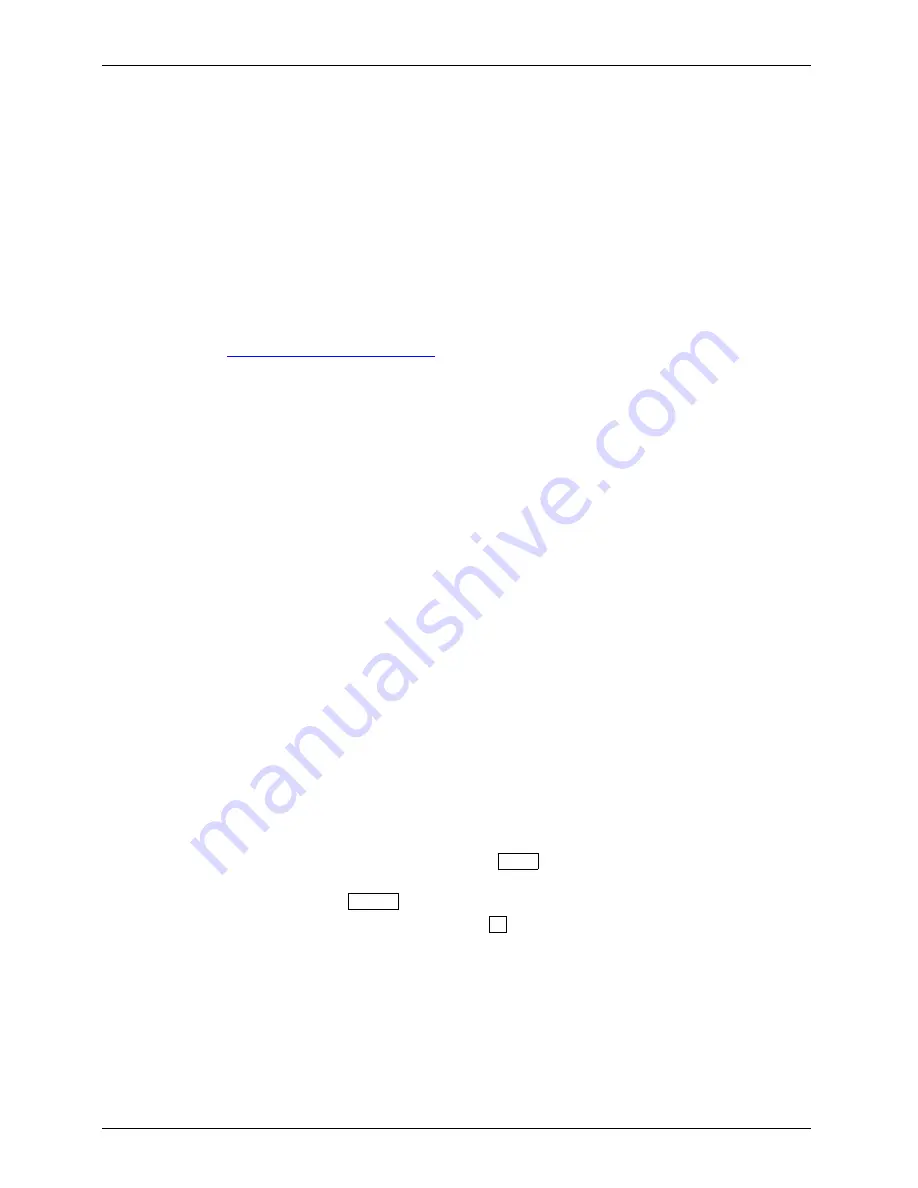
8 - Deutsch
BIOS Update
BIOS Update
Wann sollte ein BIOS-Update durchgeführt werden?
Fujitsu Technology Solutions stellt neue BIOS-Versionen zur Verfügung, um die Kompatibilität
zu neuen Betriebssystemen, zu neuer Software oder zu neuer Hardware zu gewährleisten.
Außerdem können neue BIOS-Funktionen integriert werden.
Ein BIOS-Update sollte auch immer dann durchgeführt werden, wenn ein Problem besteht,
das sich durch neue Treiber oder neue Software nicht beheben lässt.
Wo gibt es BIOS-Updates?
Im Internet unter
"http://support.ts.fujitsu.com/"
fi
nden Sie die BIOS-Updates.
BIOS-Update unter Windows mit dem
Programm DeskFlash
Ein BIOS-Update kann unter Windows auch mit dem Programm
DeskFlash
durchgeführt werden.
Das Programm
DeskFlash
fi
nden Sie auf dem Datenträger "Drivers & Utilities" (unter
Flash BIOS
).
oder
►
Laden Sie die Update-Datei für "Flash BIOS Update – Desk Flash Instant"
von unserer Internet-Seite auf Ihren PC.
►
Führen Sie die Update-Datei aus.
►
Folgen Sie den Bildschirmanweisungen.
BIOS-Update mit einem USB-Stick
►
Halten Sie einen FAT32-formatierten USB-Stick bereit.
►
Laden Sie die
Zip-Datei
"Admin package - Compressed Flash Files" von
unserer Internet-Seite auf Ihren PC.
►
Entpacken Sie die
ZIP-Datei
und kopieren Sie die Dateien auf Ihren USB-Stick.
Auf dem USB-Stick be
fi
nden sich danach folgende Dateien:
•
E
fi
Flash.e
fi
im Ordner EFI/FUJITSU
•
BIOS-Update-Datei (z. B.
D1234-A1.UPD
) im Hauptverzeichnis des USB-Sticks
►
Starten Sie den PC neu und drücken Sie die Taste
F12
um das Boot-Menü zu öffnen.
►
Wählen Sie mit den Pfeiltasten "FUJITSU Update Utility" aus und
bestätigen Sie mit der Taste
Enter
.
►
Bestätigen Sie den Update-Vorgang mit der Taste
Y
, wenn Sie dazu aufgefordert werden.
Es erfolgt ein Neustart, um das Update durchzuführen.
16
Fujitsu
Содержание D3641
Страница 1: ...Mainboard Short Description Mainboard D3641 D3642 D3643 D3644 D3646 ...
Страница 3: ......
Страница 11: ...Mainboard D3641 D3642 D3643 D3644 D3646 First time setup Deutsch 9 English 17 ...
Страница 12: ......









































